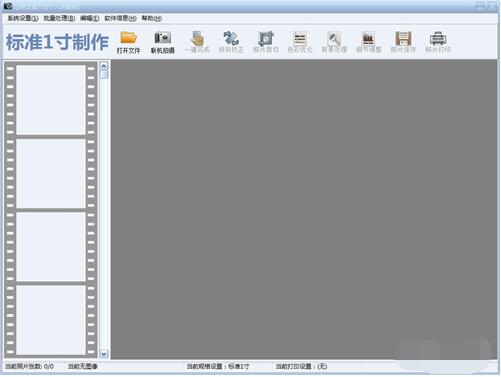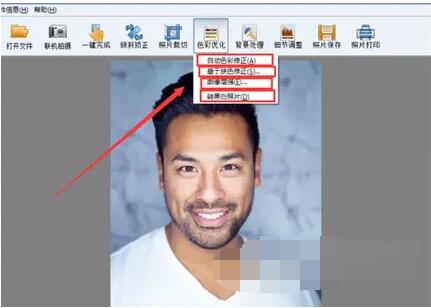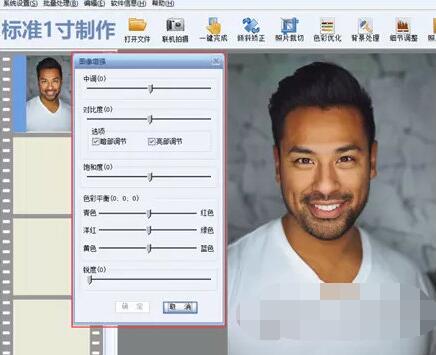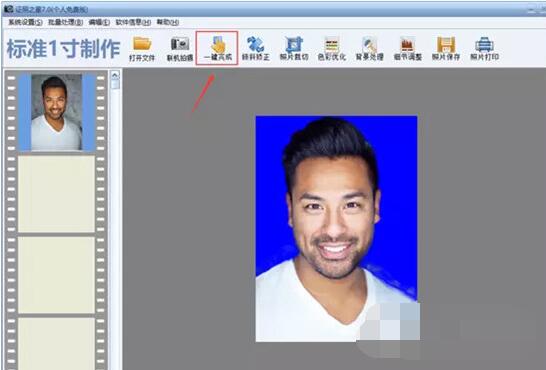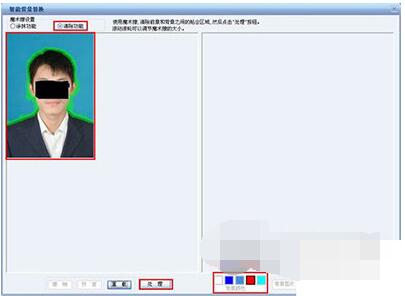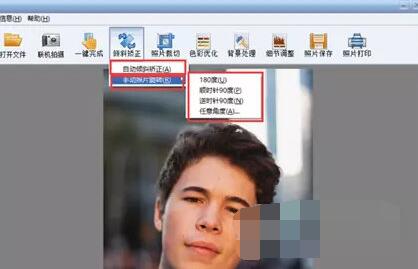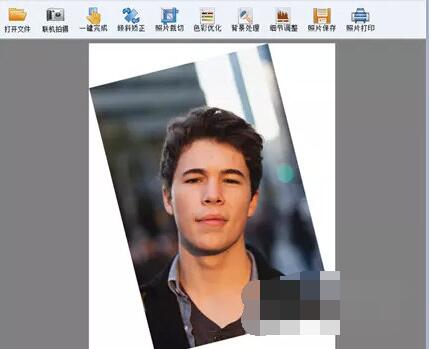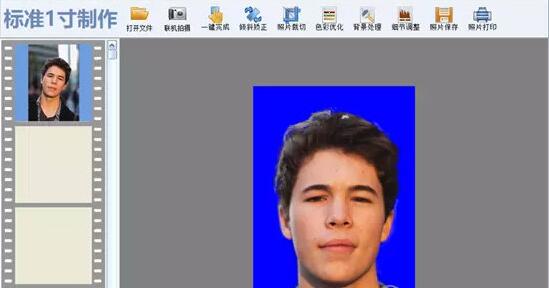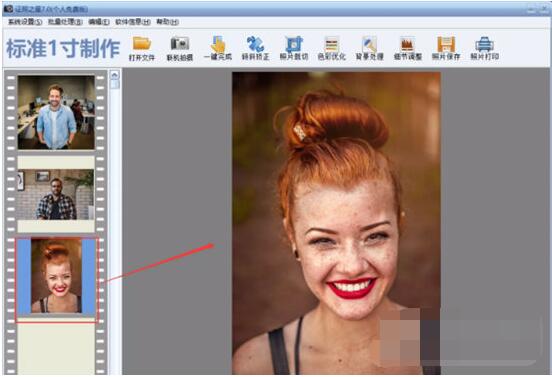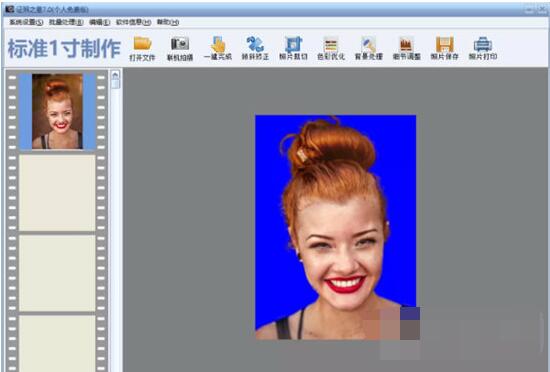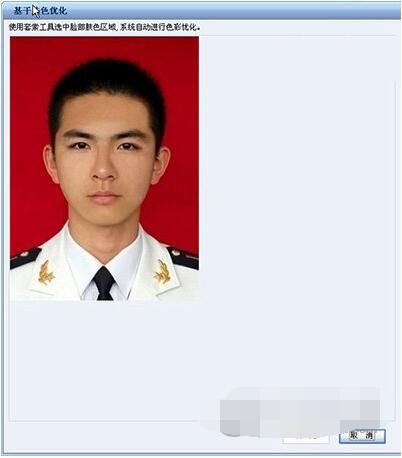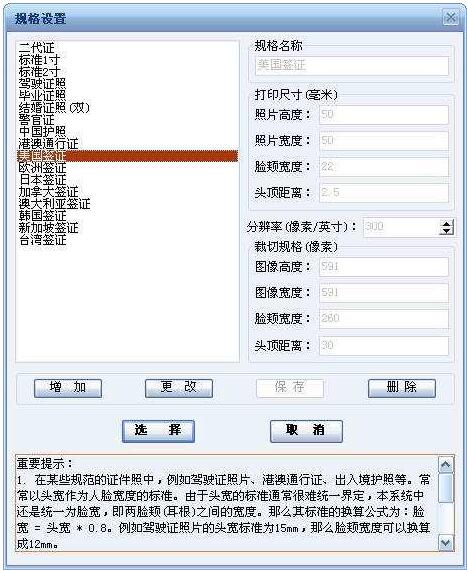证照之星如何制作个人证件照?证件照专用处理工具证照之星好用吗?证照之星如何使用?证照之星体积小,界面简单友好,有色彩修正、细节处理、换底色等一键处理工具,还能调整倾斜照片、换服装,比美图秀秀还傻瓜式操作。下面来见识证照之星的使用教程。
证照之星是什么?证照之星是一款证件照制作方面的软件,可以说是在证件照制作方面的专业工具。三大优势:一键完成、智能背景替换、批量制作,两大独创:智能去除皮肤反光和证照服装替换。
证照之星如何制作证件照
第一步:打开证件之星,然后导入你要的照片,当然你也可以“联机拍照”直接处理
第二步:点击“打开文件”,导入一张照片,快速完成证件照裁切。点击“照片裁切”,在下拉框中可以选择“自动裁切”、“手动裁切”、“自定义裁切”。
第三步:对色彩进行优化。点击“色彩优化”,可选择“自动色彩修正”、“基于肤色修正”、“图像增强”、“转黑白照片”。
第四步:替换背景。点击“背景处理”,利用对话框中的涂抹功能和清除功能,替换背景颜色或者背景图片。
第五步:替换服装。点击“细节调整”,选择“证照服装替换”,在对话框中选择一款服装,在脖子处画一条线,自动替换服装,然后仔细调整好位置。
第六步:还可以对其他细节进行调整,如“调整肩膀高低”、“去除皮肤斑点”等等。
第七步:最后保存、打印照片。
证照之星如何色彩优化
第一步:将照片导入到软件中后单击上方“色彩优化”-》“自动色彩修正”,会根据背景颜色调整照片明暗。
1、“基于皮肤修正”功能,我们可以圈出皮肤上的某一块区域并根据其来调色。
2、在“图片增强”功能中,我们能进行更加精细化的色彩调节,对比度、饱和度、色彩、锐度等。
3、“转黑白照片”功能中,我们可以将照片转为黑白照片。
第二步:完成色彩调整后,我们只需要点击“一键完成”就可以根据算法自动完成一张一寸照,当然我们也可以选择其他的尺寸。
第三步:导出保存,或者直接打印。
想在家里拍摄并完成证件照编辑,色彩调整优化是绕不开的话题,证照之星可以助你一臂之力。从此,证照件你也可以掌握,就是那么简单。感觉来尝试一下吧。
证照之星如何换底色/背景
1、首先,我们需要在电脑上安装一款叫做“证照之星”的软件,备注:需要下载至尊版,个人预览版是不能保存处理之后的图片的。
2、打开“证照之星”软件,载入要处理的证件照;点击“背景处理”按钮;
3、在弹出的对话框中,可以发现证件照人的部分用绿色勾出了轮廓,我们在背景颜色处选择需要修改成的颜色,这里我们选择红色为例,魔术擦设置选择“清除功能”,设置好之后点选“处理”按钮;
4、处理之后,右侧就是更换掉背景的证件照;
5、仔细看右侧处理好的图片,会有一些没有完全过滤掉的背景;
6、为了获得更好的效果,我们用橡皮擦对左侧勾勒的轮廓进行细化;
7、轮廓细化后,再点击处理,我们就可以获得满意的证件照啦!
证件照尺寸大小及背景颜色参数:
1、证件照常用大小一般为
1寸 2.5cm*3.5cm 或 413像素*295像素
2寸 3.5cm*5.3cm 或 626像素*413像素
小2寸(护照) 4.8cm*3.3cm 或 567像素*390像素
身份证大头照 3.3cm*2.2cm 或 390像素*260像素
证件照常见背景色为白色、红色、蓝色。
2、三种颜色的RGB值分别为
白色 R:255 G:255 B:255
红色 R:255 G:0 B:0
蓝色 R:67 G:142 B:219
证照之星怎么给证件照矫正倾斜角度
1、首先将照片导入到照片的轨道上进行处理,这里有两种方法调整,最简单的办法是直接点击“倾斜矫正”,再选择“自动倾斜矫正”,软件会根据算法将照片中的人像矫正。
2、如果我们像进行更加精细化的调整,我们可以选择“手动照片选择”,可以根据需要选择四种选择方式中的一种,任意角度是我们经常使用的。
3、 通过以上步骤我们就可以完成图片的倾斜矫正,余下步骤我们可以直接点击“一键完成”,一张证件照就这样完成了。
证照之星怎么去雀斑
1、首先运行软件后,将照片添加到照片轨道上(可以单击打开文件导入提前准备好的照片,或者联机直接用现场电脑拍摄,拍好的照片直接导入轨道上)以便开展证件照处理。
2、点击“细节调整”按钮,然后分别选择“去除皮肤高光,去除皮肤斑点,次一键磨皮”依次进行操作,我们就基本能把脸上的油光斑点,痘印什么的东西搞干净,给自己一张“干干净净”的证件照。
3、将皮肤的细节调整完毕后,我们就只需要选择我们最终要制作的证件照的类型与尺寸了,首先单击“系统设置”,再单击证件照规格设置即可选择。当然哦,我们也可以自定义选择尺寸大小。
4、将处理好的图片保存导出或者直接连上打印机打印即可。
证照之星证件照片清晰度提高方法
第一步:打开软件,导入一张照片,这时候觉得照片清晰图不高(比如要调整一张较为模糊的标准1寸证件照片的清晰度),先导入需要调整清晰度的照片到软件画布中。
第二步:然后点击工具栏里“色彩优化”——提高清晰度”就可以了。
可以点击清晰一次或者两次就可以将原来较为模糊的照片变的清晰起来了,能够看到调整后的照片的脸部轮廓更加的清晰了,肤色也显得更加的自然了。
证照之星怎么美白证件照皮肤
1、首先在电脑中下载安装证照之星,安装之后就可以打开使用了。
2、接下来先导入一张需要美白处理的图片,然后点击顶部菜单中的“色彩优化”-“基于肤色修正”工具。
3、点击“基于肤色修正”后,界面上就会有一个修正窗口,使用者只需要在图片中左键鼠标,然后在弹出的套索工具选中,需要美化的部分,这里我们只要选总脸部即可,自后即可自动美肤了,如下图所示。
证照之星使用常见问题
1、如何利用证照之星来改变证件照像素?
打开证照之星这款软件,然后再打开我们需要设置的证件照,点击“照片裁剪”中的“自定义尺寸裁剪”,会出现一个“设置尺寸”的对话框,在这上面我们就可以设置需要的像素大小,设置完成之后点击确定就可以进行裁剪了。
而且这款软件还有着图像质量检查的能力,如果质量有问题,如没有去处皮肤上的高光,我们点击“照片保存”,那就会跳出以下对话框“图像质量警告”,上面明确的告诉我们存在什么问题还有怎么解决,当然也可以选择不解决这个问题。这个功能还是非常人性化的。
如果我们选择继续保持,点击“是”就可以了,然后就会出现“文件保存”这一对话框,在这里我们可以设置这个电子文档的大小上限。
在上面的操作介绍中我们可以发现利用证照之星来来改变证件照的像素还是非常简单的,这也反映出了这款软件的操作简单,而且功能也非常的多,软件设置的也是非常人性化的,因为有着自动图像质量检查能力。
2、证照之星模板怎么用
证照之星作为专业的证件照制作软件,功能非常强大,操作简单,非常受用户的喜爱,对于新接触的用户来说,证照之星自带的模板功能更是福利中的福利,下面小编就教大家如何使用证照之星的模板。
运行证照之星,然后选择“打开文件”,找到自己之前的一张证件照,这样就可以将其加载到软件中了。
在进行“细节调整”之前,我们需要对证件照进行裁剪,点击“照片裁切”,选择自动裁切或者手动裁切都可以。如果没有裁切,点击“细节调整”时,软件会有警告:请进行裁切后处理。相关文章:细节调整
之后,我们选择“细节调整”,这样就会自动弹出一个下拉列表,在这个下拉列表中,我们选择“证照服装替换”,这样就会弹出如下界面。
这里有很多证件照用模板供大家选择,而且还进行了男士和女士分类,以便于使用者进行选择。我们根据需要选择其中一套衣服,然后按照软件提示,在证件照脖子处画一条横线,这样就可以完成替换工作啦!
当然一次替换可能不是很合适,大家可以借助微调工具来完成,若微调效果仍不满意,那么还可在“细节调整”下选择“精细橡皮擦”进行修整。至此,我们就完成了证件照替换。
3、如何用证照之星进行美白皮肤呢?
步骤一:首先打开证照之星软件,在软件界面有个“色彩优化”菜单,然后在弹出的选项卡下选择“基于肤色修正”。
步骤二:当点击“基于肤色修正”后,就会弹出新的操作窗口,使用套索工具选中需要修正肤色的地方,建议选择脖颈处效果最佳,最后系统将自动的进行色彩优化。这时会发现黝黑的皮肤变的美白,暗淡的地方转亮,非常不错的一款软件。
下面我们就来看下未处理过的照片和处理后的照片进行对比,看起来是不是漂亮多了,照片整个的色调也明亮起来。
4、为什么用证照之星美白皮肤呢?
它是一款全方位的证件照片制作软件—证照之星,集“拍摄”、“美白”、“打印”一体化的操作,功能非常强大,使用证照之星软件美白皮肤,非常智能化的操作。
从祛斑到美白都有非常系统化的流程,无需太多复杂操作,在家就可以自制美美的证件照片,更重要的一点是证照之星的批量制作功能,对于美白照片的数量很多的情况下特别需要,尤其是人力资源HR、照相馆这些地方最为需要。
证照之星功能优势
1、一键完成
拍摄好的人像照片可以比喻为证件照的‘原材料’,
一般软件处理流程(如PS或者其他软件):照片旋转,裁切,调色,处理背景等若干动作。
证照之星处理流程:点击‘一键完成’按钮,就可以全自动地完成所有操作,因为其内嵌了复杂的人脸智能识别技术,让这一切变得无比简单!
2、智能背景替换
背景处理无疑是一个让人头痛的问题,
一般处理方法:用PS中的钢笔或者橡皮擦来解决,这样不但耗时耗力,而且人像的边缘会扣的比较生硬,常常会丢失一些头发的细节,效果不是那么逼真。
证照之星处理方法:“智能背景替换”,可以让我们只要短短几秒钟的时间,就可以实现完美的背景替换。
3、批量制作
对于一些用户,有时候需要处理成千上万张的证件照片,如果一张一张处理,即使全使用“一键完成”功能,那么可能会耗费几天的时间,工作效率很低,为此证照之星软件提供了一个“批量处理”的功能模块,这一切就让软件为我们去做吧!
4、万能制作
A.支持各种证件照规格
系统内置了17种常用的证件照规格,我们还可以更改和增加自己所需要的证照规格
B.支持各种打印机及冲印
证照之星特点
1、系统支持各类打印机,从而给用户在打印机的选用上提供了无限的自由空间。
2、支持各种纸张,无论是一般性的相纸,还是ROLL纸都可以使用。
3、自定义排版设置,功能强大。
4、排版设置将会和打印机的设置绑定。无论控制面板中的打印设置如何被更改,当我们调用指定的打印设置的时候,系统都将会对打印机进行自动设置。这和PS以及其他图像软件不一样,更加可靠。
5、支持送至冲印。
6、支持批量打印输出。可以将多个人一起排版进行打印输出。
以上就是个人证件照专用软件证照之星的图文使用教程。证照之星可以换底色、衣服、除雀斑、美白,还能联机拍摄、打印、批量制作、调整图片清晰度、裁剪,可谓是万能的个人证件照处理工具。最重要的是,都是一键操作,各种工具很好找,一看就会。关注教程之家,解锁更多软件教程。